教程介绍
很多小伙伴在使用电脑下载应用的时候经常会要求开启位置权限,那么win11怎么修改应用获取位置呢?
修改方法
1、进入电脑后点击下方的开始按钮,然后在弹出的页面中找到设置选项并打开
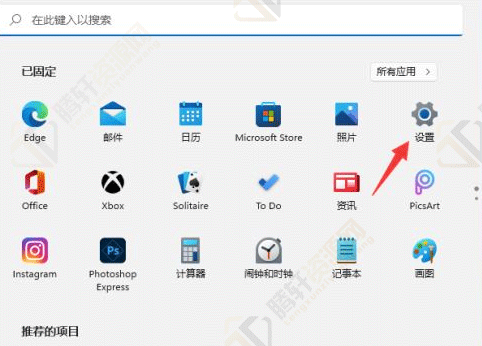
2、接着在设置页面找到应用选项,这时我们在右侧展开页面找到应用和功能选项。
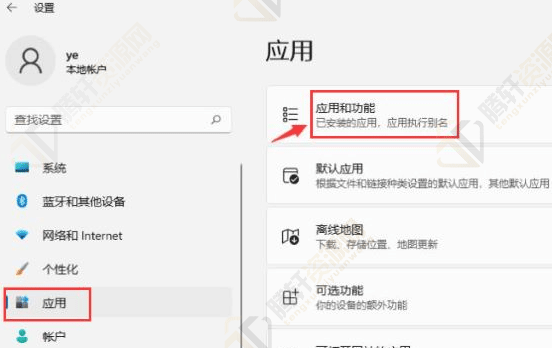
3、最后在选择获取应用的位置选项下将其设置为任何来源就可以了。
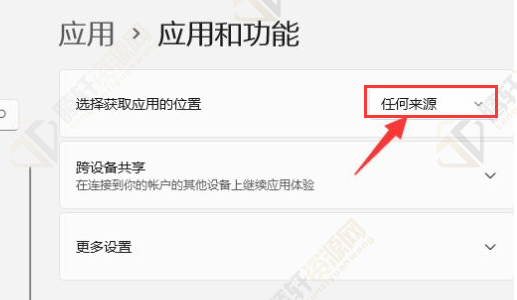
以上本篇文章的全部内容了,感兴趣的小伙伴可以看看,更多精彩内容关注腾轩网www.tengxuanw.com
很多小伙伴在使用电脑下载应用的时候经常会要求开启位置权限,那么win11怎么修改应用获取位置呢?
1、进入电脑后点击下方的开始按钮,然后在弹出的页面中找到设置选项并打开
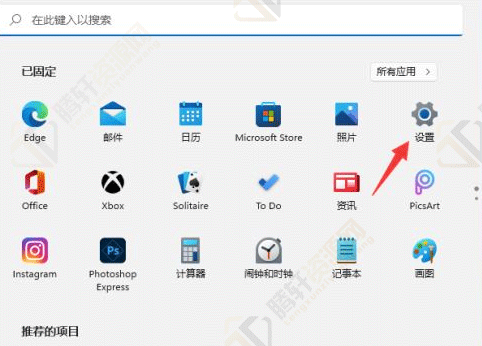
2、接着在设置页面找到应用选项,这时我们在右侧展开页面找到应用和功能选项。
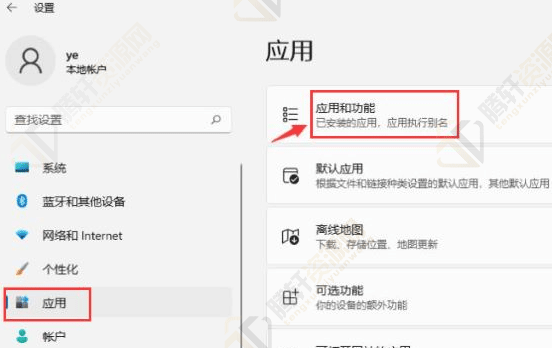
3、最后在选择获取应用的位置选项下将其设置为任何来源就可以了。
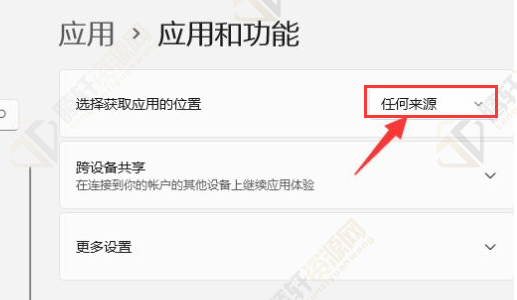
以上本篇文章的全部内容了,感兴趣的小伙伴可以看看,更多精彩内容关注腾轩网www.tengxuanw.com
标签:
暂无标签免责声明:
本站提供的资源,都来自网络,版权争议与本站无关,所有内容及软件的文章仅限用于学习和研究目的。不得将上述内容用于商业或者非法用途,否则,一切后果请用户自负,我们不保证内容的长久可用性,通过使用本站内容随之而来的风险与本站无关,您必须在下载后的24个小时之内,从您的电脑/手机中彻底删除上述内容。如果您喜欢该程序,请支持正版软件,购买注册,得到更好的正版服务。侵删请致信E-mail: 571533527@qq.com
